Haben Sie sich jemals gefragt, wie Sie Ihr Windows 11 System effizienter verwalten können? Die Antwort liegt in der Computerverwaltung, einem mächtigen Werkzeug, das oft übersehen wird. Mit diesem Leitfaden zur Windows 11 Computerverwaltung werden Sie in der Lage sein, Ihr System wie ein Profi zu verwalten.
In diesem Artikel werden wir uns darauf konzentrieren, die Funktionen der Computerverwaltung zu entdecken und zu erlernen, wie man sie optimal nutzt. Ob es um die Lösung von Hardwareproblemen, die Verwaltung von Festplatten oder die Überwachung von Systemereignissen geht – hier finden Sie die Antworten.
Mit meinem technischen Hintergrund und meiner Leidenschaft für Technologie möchte ich Ihnen dabei helfen, Ihr System stabil und sicher zu halten. Lassen Sie uns gemeinsam in die Welt der Windows 11 Computerverwaltung eintauchen und Ihre administrativen Aufgaben vereinfachen.
Einführung in die Windows 11 Computerverwaltung
Die Windows 11 Computerverwaltung ist ein zentrales Tool, das dir hilft, dein System effizient zu steuern und zu überwachen. In den folgenden Abschnitten erfährst du, was die Computerverwaltung genau ist und warum sie so wichtig für die Systemadministration ist.
Was ist die Computerverwaltung?
Die Windows 11 Computerverwaltung ist ein umfassendes Tool, das verschiedene administrative Hilfsprogramme in einer einzigen, benutzerfreundlichen Oberfläche zusammenführt. Diese integrierte Plattform ermöglicht es dir, wichtige Systemressourcen effizient zu verwalten.
Zu den Funktionen gehören:
- Datenträgerverwaltung
- Ereignisanzeige
- Geräte-Manager
Insbesondere für Systemadministratoren und fortgeschrittene Benutzer ist die Computerverwaltung unverzichtbar. Sie bietet eine zentrale Anlaufstelle für die Überwachung und Steuerung von Systemfunktionen und -einstellungen.
Warum ist die Computerverwaltung wichtig?
Die Bedeutung der Windows 11 Computerverwaltung liegt in ihrer Rolle bei der Aufrechterhaltung der Systemleistung und -sicherheit. Sie fungiert als zentrale Plattform für Systemdiagnosen, Leistungsüberwachung und die Verwaltung von Systemaufgaben.
Durch die Nutzung dieser Verwaltungstools kannst du Probleme frühzeitig erkennen und effizient beheben, was die Systemstabilität erheblich verbessert. Wenn dein PC langsam läuft, könnten die [Tipps zur Verbesserung der PC-Leistung in Windows](https://support.microsoft.com/en-us/windows/tips-to-improve-pc-performance-in-windows-b3b3ef5b-5953-fb6a-2528-4bbed82fba96) dir helfen, die Leistung zu steigern. Die zentrale Verwaltung ermöglicht es zudem, administrative Aufgaben zu bündeln und somit Zeit und Ressourcen zu sparen.

Wie öffnet man die Computerverwaltung in Windows 11?
Die Computerverwaltung in Windows 11 bietet eine Vielzahl von Tools, um dein System effizient zu verwalten. Hier sind einige Methoden, wie du schnell und einfach darauf zugreifen kannst.
Methoden zum Öffnen der Computerverwaltung
Über das Ausführen-Dialogfeld
Eine der schnellsten Methoden, um die Windows 11 Computerverwaltung zu öffnen, ist über das Ausführen-Dialogfeld. Drücke die Tastenkombination Win-R, um dieses Dialogfeld zu öffnen. Gib anschließend den Befehl compmgmt.msc ein und bestätige mit Enter. Diese Methode ist besonders nützlich für Benutzer, die bereits wissen, was sie suchen, und schnell auf die Computerverwaltung zugreifen möchten.
Rechtsklick auf den Start-Button
Eine weitere einfache Möglichkeit, die Computerverwaltung zu öffnen, bietet sich durch einen Rechtsklick auf den Start-Button. Klicke mit der rechten Maustaste auf das Windows-Symbol in der unteren linken Ecke des Bildschirms. Im erscheinenden Kontextmenü wählst du „Computerverwaltung“. Diese Methode ist besonders benutzerfreundlich und erfordert keine speziellen Tastenkombinationen oder Befehle.
Verwendung des Windows + X Menüs
Das Windows + X Menü stellt eine weitere praktische Option dar. Drücke gleichzeitig die Tasten Windows + X, um ein spezielles Menü zu öffnen, das verschiedene administrative Tools und Einstellungen enthält. Wähle hier entweder „Computerverwaltung“ oder „Datenträger-Verwaltung“ aus dem Menü. Dieses Menü ist besonders nützlich für den schnellen Zugriff auf verschiedene Verwaltungstools.
Suche im Startmenü
Eine der intuitivsten Methoden, um die Computerverwaltung zu öffnen, ist die Nutzung der Suchfunktion im Startmenü. Öffne das Startmenü und gib „Computerverwaltung“ in das Suchfeld ein. Sobald das entsprechende Ergebnis angezeigt wird, klicke darauf, um die Anwendung zu starten. Diese Methode ist besonders hilfreich für Benutzer, die sich nicht an spezifische Befehle oder Tastenkombinationen erinnern möchten.
Durch die Nutzung dieser verschiedenen Methoden kannst du flexibel und effizient auf das Verwaltungs-Tool zugreifen und sicherstellen, dass deine Systemressourcen optimal verwaltet werden.
Hauptkomponenten der Computerverwaltung
Die Windows 11 Computerverwaltung bietet eine Vielzahl von Werkzeugen, die dir helfen, dein System effizient zu verwalten und zu optimieren. Hier sind die wichtigsten Komponenten, die du kennen solltest:
Geräte-Manager
Verwalten von Hardwaregeräten
Der Geräte-Manager in der Windows 11 Computerverwaltung ist ein zentrales Werkzeug zur Verwaltung und Überwachung aller installierten Hardwaregeräte. Du kannst hier deine Hardwaregeräte aktivieren oder deaktivieren und detaillierte Eigenschaften der Geräte anzeigen lassen. Diese Funktion ist besonders nützlich, um sicherzustellen, dass alle Geräte ordnungsgemäß funktionieren und miteinander kompatibel sind. Außerdem kannst du Probleme mit Hardwarekomponenten schnell identifizieren und beheben.
Treiber aktualisieren
Ein weiterer wichtiger Aspekt des Geräte-Managers ist die Möglichkeit, Treiber für Hardwaregeräte zu aktualisieren. Dies stellt sicher, dass die Geräte immer mit den neuesten Softwareversionen betrieben werden, was deren Leistung und Kompatibilität verbessert. Durch regelmäßige Treiberaktualisierungen kannst du sicherstellen, dass deine Hardware optimal funktioniert und alle neuen Funktionen nutzen kann. Dies ist besonders relevant für Systemstabilität und -sicherheit.
Datenträgerverwaltung
Verwalten von Festplatten und Partitionen
Die Datenträgerverwaltung in der Windows 11 Computerverwaltung bietet umfassende Werkzeuge zur Verwaltung von Festplatten und Partitionen. Du kannst neue Partitionen erstellen, bestehende Partitionen löschen und die Größe von Partitionen anpassen, um den verfügbaren Speicherplatz optimal zu nutzen. Diese Funktionen sind essentiell für die Organisation und Strukturierung der Daten auf deinem System und helfen dabei, den Speicherplatz effizient zu verwalten. Für weiterführende Anpassungen in deinem Browser kannst du die Seite edge://flags besuchen.
Festplatten formatieren
Mit der Datenträgerverwaltung kannst du auch Festplatten formatieren. Dies ist besonders nützlich, wenn eine neue Festplatte eingerichtet werden muss oder wenn eine alte Festplatte bereinigt werden soll. Durch das Formatieren werden alle Daten auf der Festplatte gelöscht, wodurch sie für die erneute Nutzung vorbereitet wird. Diese Funktion ist entscheidend für die Pflege und Wartung von Speichermedien und hilft, die Systemleistung zu optimieren.
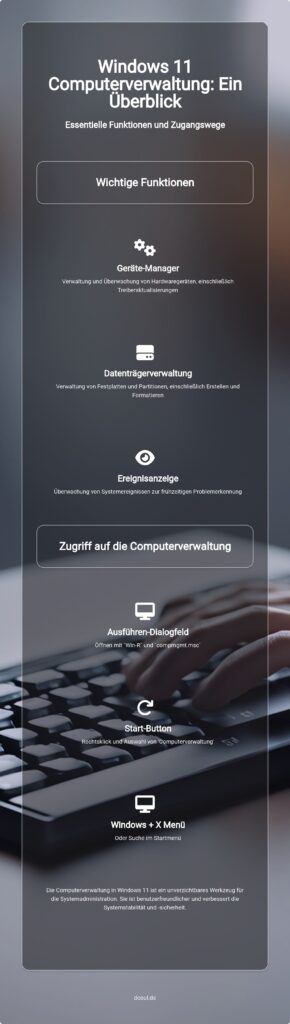
Ereignisanzeige
Überwachung von Systemereignissen
Die Ereignisanzeige in der Windows 11 Computerverwaltung ist ein leistungsfähiges Tool zur Überwachung und Analyse von Systemereignissen. Du kannst hier Warnungen, Fehler und andere wichtige Ereignisse im Systemprotokoll einsehen. Diese Funktion ermöglicht es, potenzielle Probleme frühzeitig zu erkennen und entsprechende Maßnahmen zu ergreifen, um die Systemstabilität zu gewährleisten.
Ansicht von Ereignisprotokollen
Die Ereignisanzeige bietet detaillierte Einblicke in die Ereignisprotokolle des Systems. Du kannst diese Protokolle nach verschiedenen Kriterien filtern und durchsuchen, um spezifische Probleme zu diagnostizieren und zu beheben. Diese Funktion ist besonders nützlich für die Fehlersuche und hilft, die Ursachen von Systemproblemen schnell zu identifizieren. Die Möglichkeit, umfassende Protokolle zu analysieren, unterstützt eine effektive Systemüberwachung und -wartung.
Tipps und Best Practices für die Nutzung der Computerverwaltung
Die Computerverwaltung in Windows 11 ist ein mächtiges Werkzeug, das dir hilft, dein System effizient zu verwalten und zu optimieren. In den folgenden Abschnitten werden häufige Probleme und deren Lösungen sowie Tipps zur optimalen Nutzung der Computerverwaltung behandelt.
Häufige Probleme und deren Lösungen
In der windows 11 computerverwaltung können verschiedene Probleme auftreten, die jedoch oft mit einfachen Lösungen behoben werden können.
Eines der häufigsten Probleme sind nicht erkannte Geräte. Dies kann durch veraltete oder fehlende Treiber verursacht werden. Durch die Aktualisierung oder Neuinstallation der Treiber im Geräte-Manager lassen sich diese Probleme meist schnell beheben.
Ein weiteres häufiges Problem sind fehlerhafte Partitionen. Diese können durch die Datenträgerverwaltung repariert oder neu formatiert werden. Dabei ist es wichtig, regelmäßig Backups zu erstellen, um Datenverluste zu vermeiden.
Optimale Nutzung der Computerverwaltung
Die windows 11 computerverwaltung bietet zahlreiche Tools, die zur optimalen Systempflege und -wartung genutzt werden können.
Eine regelmäßige Überprüfung der Ereignisanzeige kann helfen, potenzielle Probleme frühzeitig zu erkennen und zu beheben. Indem du Warnungen und Fehler in den Systemprotokollen überwachst, kannst du präventive Maßnahmen ergreifen, bevor größere Probleme auftreten.
Darüber hinaus ist die regelmäßige Nutzung der Datenträgerverwaltung zur Wartung und Optimierung der Festplatten unerlässlich. Durch das Erstellen, Löschen und Anpassen von Partitionen sowie das Formatieren von Festplatten kann die Systemleistung signifikant verbessert werden. Diese Maßnahmen tragen dazu bei, die Lebensdauer der Hardware zu verlängern und die Effizienz des Systems zu steigern.

Vergleich der Computerverwaltung in Windows 11 mit früheren Versionen
Die Windows 11 Computerverwaltung bringt zahlreiche Neuerungen und Verbesserungen im Vergleich zu früheren Versionen mit sich. In den folgenden Abschnitten werden die neuen Funktionen und Änderungen sowie die Verbesserungen gegenüber Windows 10 detailliert erläutert.
Neue Funktionen und Änderungen
Die Windows 11 Computerverwaltung hat eine modernisierte Benutzeroberfläche erhalten, die eine intuitivere und benutzerfreundlichere Erfahrung bietet. Die Menüs und Dialogfelder sind klarer strukturiert und passen sich besser an die neuen Designrichtlinien von Windows 11 an. Diese Änderungen tragen dazu bei, dass du dich schneller zurechtfindest und effizienter arbeiten kannst.
Zusätzlich wurden in der Windows 11 Computerverwaltung neue Funktionen und Tools integriert, die die Verwaltung und Überwachung des Systems erleichtern. Beispielsweise gibt es erweiterte Diagnose- und Überwachungswerkzeuge, die detailliertere Einblicke in die Systemleistung und -ressourcen bieten. Für diejenigen, die sich fragen, was x86 ist, bieten diese Tools auch Unterstützung für verschiedene Systemarchitekturen. Diese neuen Tools ermöglichen es dir, Probleme schneller zu identifizieren und zu lösen, was zu einer verbesserten Systemstabilität und -leistung führt.
Verbesserungen gegenüber Windows 10
Eine der bemerkenswertesten Verbesserungen der Windows 11 Computerverwaltung gegenüber Windows 10 ist die verbesserte Integration und Benutzerfreundlichkeit. Die Verwaltungstools sind nahtloser in das Betriebssystem integriert und lassen sich leichter aufrufen und bedienen. Dies reduziert die Lernkurve für neue Benutzer und erhöht die Effizienz für erfahrene Anwender.
Darüber hinaus bietet die Windows 11 Computerverwaltung eine bessere Unterstützung für moderne Hardware und Technologien. Dies umfasst unter anderem die Kompatibilität mit den neuesten Prozessorgenerationen, SSDs und anderen Hardwarekomponenten. Die verbesserte Hardwareunterstützung stellt sicher, dass du die volle Leistungsfähigkeit deiner Geräte nutzen kannst und das System stabil und reaktionsschnell bleibt.
Diese Verbesserungen machen die Windows 11 Computerverwaltung zu einem leistungsstarken Werkzeug für die Verwaltung und Überwachung von Systemressourcen und tragen dazu bei, dass Windows 11 eine zuverlässige und effiziente Plattform für alle Benutzer ist.
Fazit
Zusammenfassung der Bedeutung der Computerverwaltung in Windows 11
Die Computerverwaltung in Windows 11 ist ein essenzielles Tool für die effiziente Verwaltung und Überwachung von Systemressourcen. Sie vereint verschiedene administrative Hilfsprogramme in einer zentralen Oberfläche, was die Durchführung wichtiger administrativer Aufgaben erheblich erleichtert.
Durch die Integration von Tools wie dem Geräte-Manager, der Datenträgerverwaltung und der Ereignisanzeige bietet die Computerverwaltung eine umfassende Lösung für die Verwaltung von Hardware, die Optimierung von Festplatten und die Überwachung von Systemereignissen. Diese Funktionen sind besonders wertvoll für Systemadministratoren und fortgeschrittene Benutzer, die eine detaillierte Kontrolle über ihre Systemumgebung benötigen.
Ein weiterer Vorteil der Computerverwaltung in Windows 11 ist die Möglichkeit, Systemprobleme schnell zu identifizieren und zu beheben. Die Ereignisanzeige ermöglicht es, detaillierte Protokolle von Systemereignissen zu analysieren und potenzielle Probleme frühzeitig zu erkennen. Dies trägt maßgeblich zur Verbesserung der Systemstabilität und -sicherheit bei.
Zusätzlich bietet die Computerverwaltung in Windows 11 eine modernisierte Benutzeroberfläche und verbesserte Leistung im Vergleich zu früheren Versionen. Diese Verbesserungen machen die Verwaltung und Überwachung des Systems noch benutzerfreundlicher und effizienter.
Insgesamt ist die Computerverwaltung in Windows 11 ein unverzichtbares Werkzeug, das eine zentrale Plattform für die Durchführung wichtiger administrativer Aufgaben bietet und somit zur Aufrechterhaltung der Systemleistung und -sicherheit beiträgt.
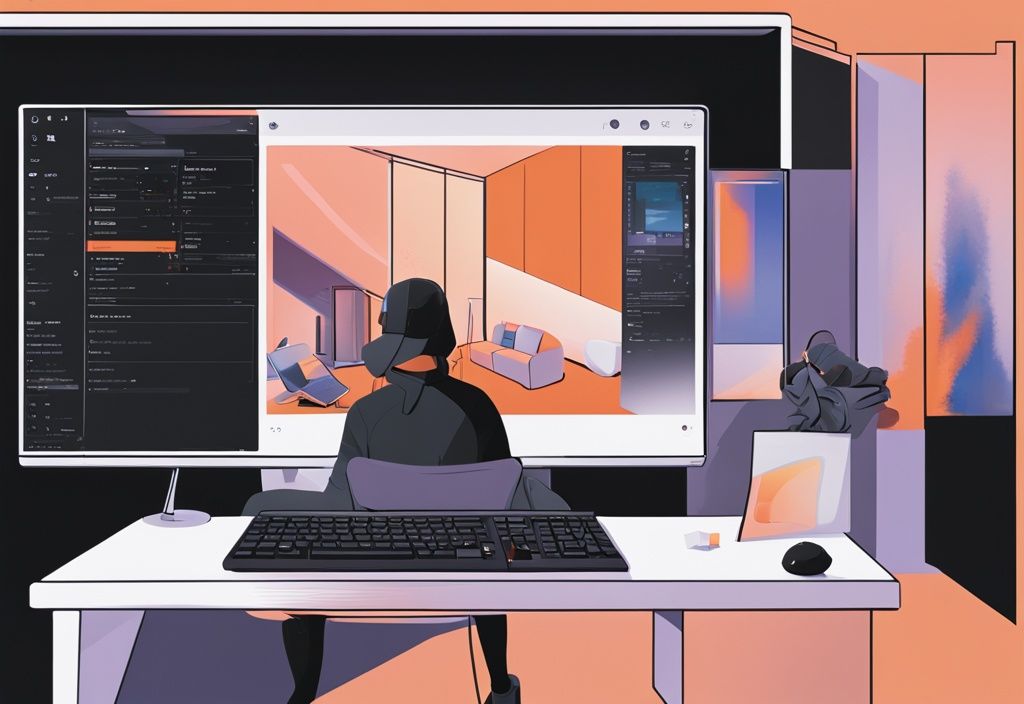
FAQ
Was ist die Computerverwaltung in Windows 11?
Die Computerverwaltung in Windows 11 ist ein vielseitiges Tool, das verschiedene administrative Hilfsprogramme in einer einzigen Oberfläche vereint. Mit diesem Tool kannst du Systemressourcen wie die Datenträgerverwaltung, die Ereignisanzeige und den Geräte-Manager effizient verwalten.
Wie öffne ich die Computerverwaltung in Windows 11?
Es gibt mehrere Methoden, um die Computerverwaltung in Windows 11 zu öffnen:
- Drücke
Win-R, gibcompmgmt.mscein und drücke Enter. - Klicke mit der rechten Maustaste auf den Start-Button und wähle „Computerverwaltung“.
- Verwende das Windows + X Menü.
- Suche im Startmenü nach „Computerverwaltung“.
Welche Hauptfunktionen bietet die Computerverwaltung?
Die Hauptfunktionen der Computerverwaltung in Windows 11 umfassen:
- Geräte-Manager: Verwalte und überwache die Hardware deines Systems.
- Datenträgerverwaltung: Organisiere und verwalte deine Festplatten und Partitionen.
- Ereignisanzeige: Überwache Systemereignisse und Fehlerprotokolle.
Diese Werkzeuge sind essenziell für die effektive Verwaltung und Überwachung deines Systems.
Ich bin Elena, eine 32-jährige Softwareentwicklerin und Data Scientistin mit einer tiefen Leidenschaft für Open-Source-Technologien und Künstliche Intelligenz. Mit einem Masterabschluss in Informatik und umfassender Berufserfahrung im Technologiebereich bringe ich ein breites Wissen und vielfältige Erfahrungen in meinen Blog ein.
Mein besonderes Interesse gilt den Potenzialen und Herausforderungen von KI und Linux in der modernen Welt. Mit meiner Expertise und meinem Engagement fördere ich eine Community von Lesern, die bereit sind, Technologie verantwortungsbewusst und innovativ zu nutzen. Ich freue mich, mein Wissen und meine Begeisterung für diese Themen zu teilen und dazu beizutragen, das Verständnis und die Anwendung von Technologie in unserer Gesellschaft zu verbessern.
